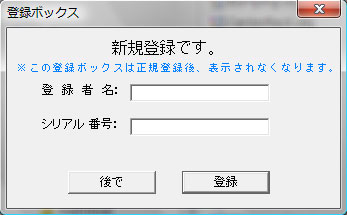
このプログラムは、画像の輝度情報(仮想平面を作成)とライト(仮想平行光線)
の方向、さらに視点の方向(画面に垂直な方向)をもとにして画像に凸凹を付け、
3D風(レリーフ調)な画像を作成するものです。大まかな図柄より、細かな図柄の
方が凹凸がはっきりします。また別な効果として、画像自体にメリハリがつくとい
う効果もあります。
また、別画像を”透かし”として入れることも出来ます。
細かい色調整ができるように輝度、彩度、色相で色調整ができます。
画像の範囲選択機能がありますので部分的な加工もできます。
大型プレビュー画面が、必要なダイアログについていますので、画像全体でのプレ
ビューができます。
フィルターでは画像をはっきりくっきりさせるシャープ、画像をぼかすソフト、立
体感を出すカラーエンボスの画像に加工することができます。
カスタムフィルターもありますので自分なりのフィルターを作ることができます。
画像効果でネガ・ポスタリゼーション・ソラリゼーション・2値化画像を作成でき
ます。
濃度補正が有りますので、白茶けた画像や薄暗い画像を、鮮やかな画像にすることが
できます。
読み込みできる画像フォーマットはBMP(16、24、32ビットカラー)、JPEGがありま
す。BMP16ビットカラーはX1R5G5B5・R5G6B5・X4R4G4B4の非圧縮が読み込めます。
書き込みできる画像フォーマットはBMP(16、24、32ビットカラー)、JPEGがありま
す。BMP16ビットカラーはX1R5G5B5の非圧縮書き込みのみです。JPEGはプログレッシブ
書き込みができます。
※シェアウェア登録をすると書き込み、印刷ができるようになります。
BeWmarker***Jwinアイコンをダブルクリックします。
※***はバージョン番号
登録用ダイアログボックスが表示されます。
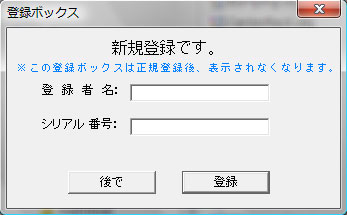
シェアウェア登録しますと、シリアルナンバーをお送りしますので、
登録者名とシリアルナンバーを入力し登録ボタンをクリックします。
今回は、試用のみ方でも”後で”をクリックしますと、閉じることが出来ます。
シェアウェア登録をしますと次回からはこのボックスはでません。

オープニングダイアログボックスが表示されます。
”ライセンス取得者名”にはシェアウェア登録しますと、登録者の名前が表示されます。
※オープニング画面を、クリックすると起動します。
※現在のバージョンは、BeWmarker1.8.5 Jwinです。
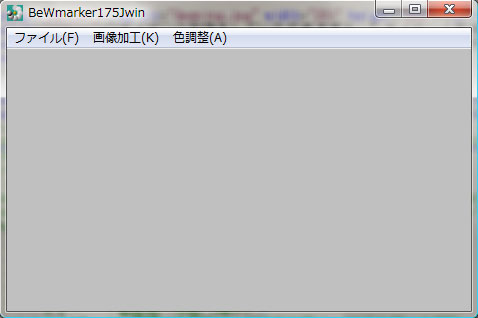
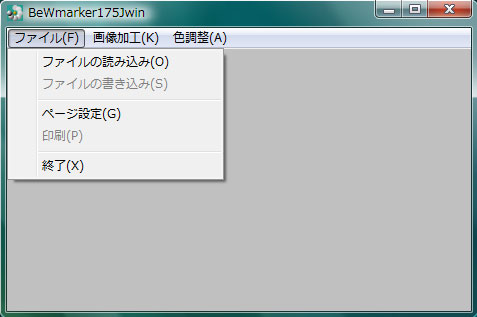
”ファイルメニュー”では、現在BMP、JPEGの画像データを読み書き、プリント 、ページ設定ができます。 ・読み込むことが出来る画像データ BMPフォーマット :ウィンドウズの標準的なフォーマット。 16ビットカラー( X1R5G5B5・R5G6B5・X4R4G4B4 ) 24ビットカラー 32ビットカラー JPEGフォーマット:自然画像(写真など)の高圧縮が可能な標準的なフォー マット。 ・書き込むことが出来る画像データ BMPフォーマット :ウィンドウズの標準的なフォーマット。 16ビットカラー( X1R5G5B5 ) 24ビットカラー 32ビットカラー JPEGフォーマット:自然画像(写真など)の高圧縮が可能な標準的なフォー マット。低画質から高画質まで40段階。 プログレッシブ可。 ・印刷機能 印刷領域の中央または左上へ印刷する選択を、印刷ダイアログボックスで印刷 ボタンをクリックした後に表示されるダイアログボックスでできます。 ※各メーカーで用意されているダイアログボックスにあるセンタリングチェッ クボックスでは印刷領域がセンタリングされるだけで、印刷領域へ印刷する 画像が印刷領域の中央へ印刷されるわけではありません。
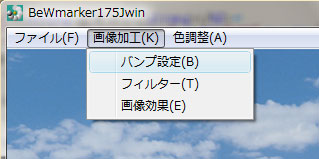
”画像加工”のサブメニュー”バンプ設定”では、バンプの強度・増幅、 光源の位置設定、周囲の明るさ、バンプの実行を行うことが出来ます。 バンプとは、こぶ、隆起などという意味があります。CGの分野では物体 表面に擬似的に凹凸を発生させて、材質感を表現しようとするテクスチャ ーマッピングの1手法です。
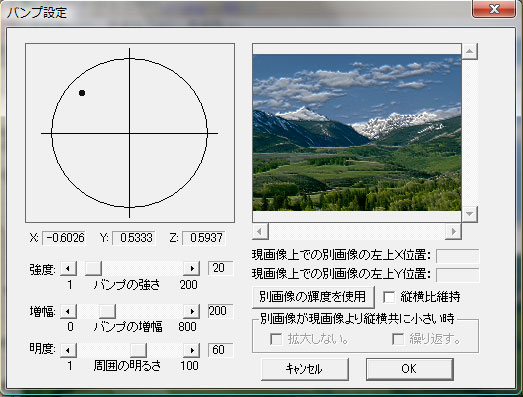
・バンプの強度:強度では、さらに上記の微調整を行います。また、バンプの 増幅機能を使ってバンプの効果を顕著にすることが出来ます。 ・光源の位置設定:円の中に黒丸があり、この位置が光の射す方向です。円の 中心が天頂になります。黒丸は移動することが出来ます。 下側にある数値は光が射す方向(単位ベクトル)のX,Y,Z 成分です。したがって円の中心に黒丸があると出来上がる画像 はもっとも明るくなり、円の縁へいくに従って暗くなります。 周囲の明るさの設定では、バンプ画像の明るさを設定できま す。しかし、明るさを高くするに従ってバンプの効果が薄れて きます。 ・プレビュー:黒丸を移動するとリアルタイムにプレビュー画面に表示されます。 ※CPUのクロック数が低い(2.0GHz未満)マシンでは処理時間が かかります。
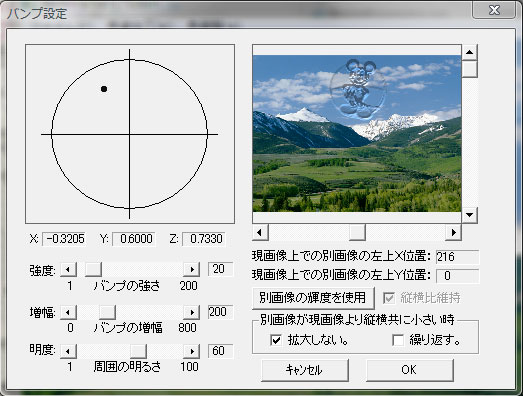
・別画像の輝度を使用(透かし):現画像に対して別画像の輝度を使ってバンプ画像を作成 することができます。現画像の大きさに合わせて拡大縮小します。 ”縦横比維持” ここにチェックを入れると、輝度用の別画像の縦横比を維持した 状態で現画像に合わせて拡大縮小されます。 ”拡大しない。” ここにチェックを入れると、輝度用の別画像が現画像の縦横どちらも 小さいときには拡大しません。 現画像の縦横のどちらか一方でも大きい場合には、このチェックは 無視されます。 ”繰り返す。” ここにチェックを入れると、輝度用の別画像が現画像の縦横どちらか 一方が小さいときには、別画像のオリジナルの大きさで繰り返します。
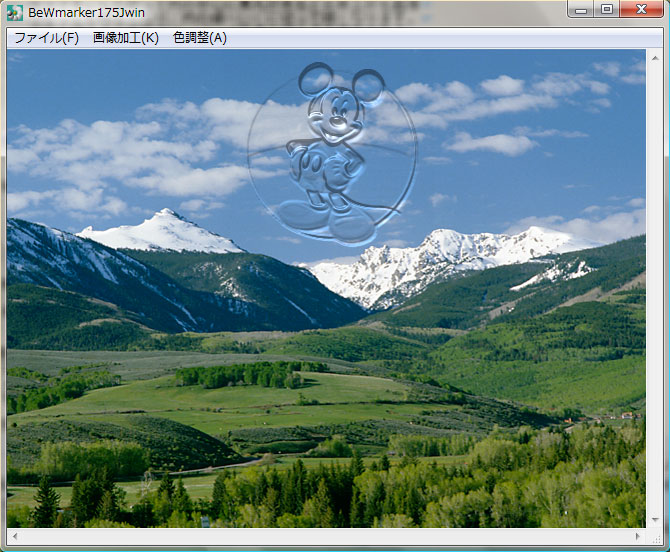
・バンプの実行:上記の設定をもとにバンプ画像を生成します。画像全体を処理 します。 ※大規模画像やCPUのクロック数が低い(2.0GHz未満)マシンで は処理時間がかかります。
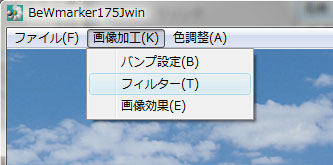
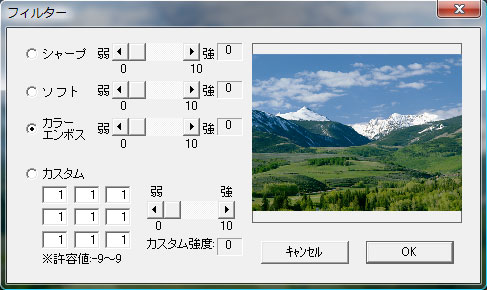
”画像加工”のサブメニュー”フィルター”では、画像をシャープにしたり、 ソフト(ぼかす)にしたりできます。さらに、カスタムフィルターも有りま すので自分なりのフィルターを作ることもできます。 カスタムフィルターは2次微分を使ったフィルターです。係数の入力が9個 あり、−9〜9の数値を入力できます。 例1.フルカラー画像で 例2.フルカラー画像で 0 4 1 −1−1−1 −4 4 4 強度5 −1 8−1 1−4 0 −1−1−1 上記のように設定するとカラーエ 上記のように設定するとシャ ンボスなります。 ープになります。
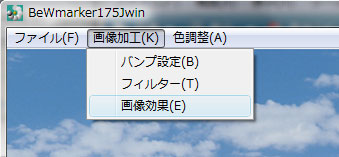
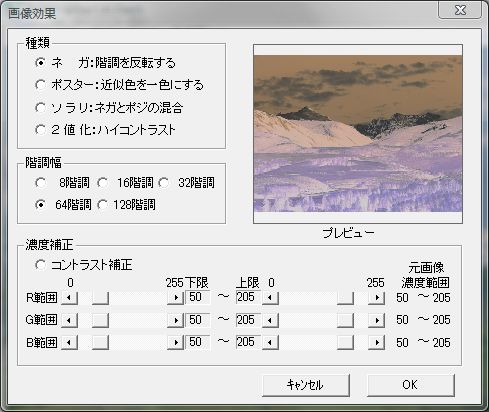
”画像加工”のサブメニュー”画像効果”では、ネガ・ポスタリゼーション・ ソラリゼーション・2値化画像を作成できます。 階調の幅は8、16、32、64、128階調が選択できます。 ・濃度補正が出来ますので、白茶けた画像や薄暗い画像を、鮮やかな画像にすることが出来ます。
⇒
濃度の上限・下限を調整することによって、鮮やかな画像を作成することが出来ます。 ※下限値が、上限値を上回ることや、上限値が下限値を下回ることは出来ません。
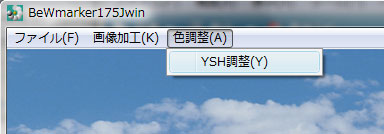

”色調整”のサブメニューでは、YSH色調整することができます。
ダイアログボックスが開き、プレビュー画像を見ながら色調整ができます。
プレビューは大きめに取ってありますので確認しやすくなっています。
実行すると画像全体を処理します。
・輝度、彩度、色相で調整:明度(明るさ)、彩度(色の濃さ)、色相(色合い)
で調整することができます。
・CMYKカラー
印刷時での、色調を見ることが出来ますが、紙質などで変わりますので、参考
程度です。色温度6500°K(D65)
※各メニュー(サブメニュー含む)にはショートカットキー(Alt+アルファベット)
が付いています。
※アンインストールは、OSのコントロールパネルのプログラムと機能で行ってください。
○現在判っている本プログラムの不具合について 確認された不具合についてはそのつど修正していきますので、もし見つけましたらご一報ください。 また、ご意見・ご要望などありましたら、どしどしお寄せください。